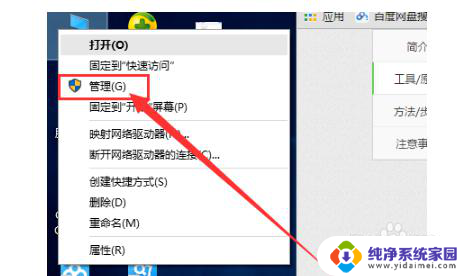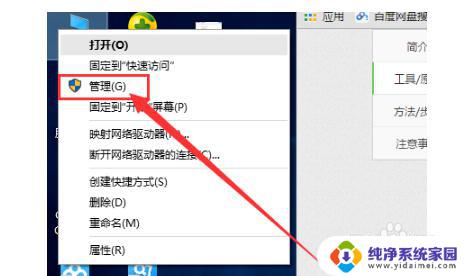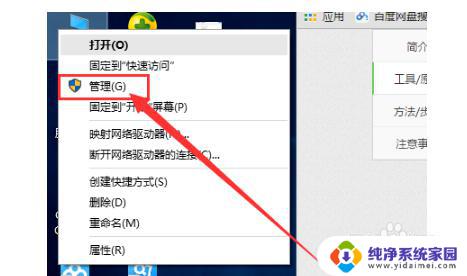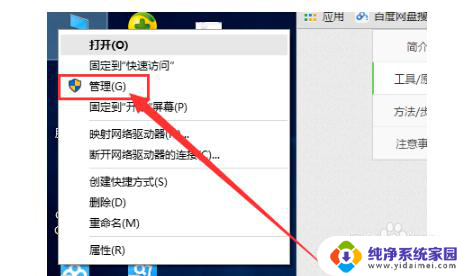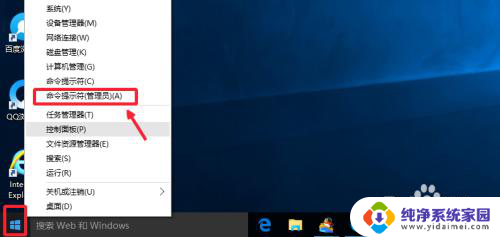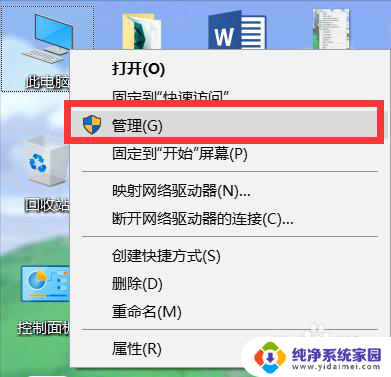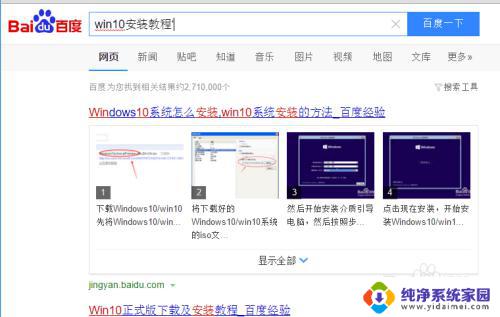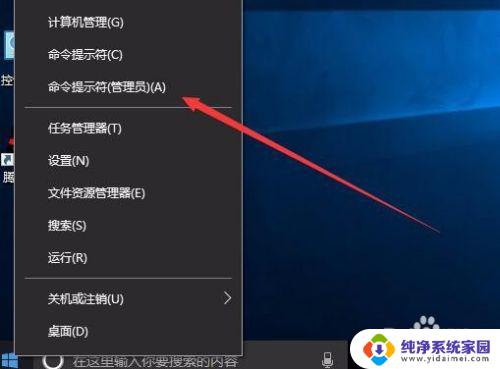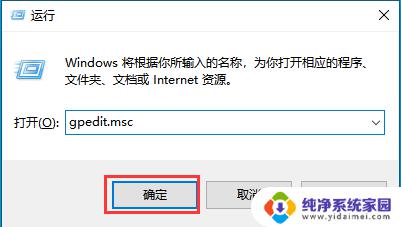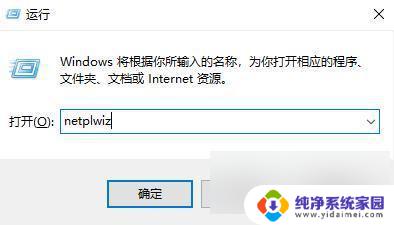win10管理员登录 win10管理员模式进入方法
更新时间:2024-07-12 09:52:45作者:jiang
Win10管理员登录方式多种多样,但最为便捷的方法便是通过管理员模式进入,管理员模式能够让用户以最高权限登录系统,进行系统设置和管理操作。想要进入Win10管理员模式,可以通过快捷键、控制面板或者命令提示符等方式实现。在管理员模式下,用户可以更加灵活自如地进行系统设置和管理,提高工作效率和操作便利性。
具体方法:
1.找到此电脑--右击我的电脑---选择管理。
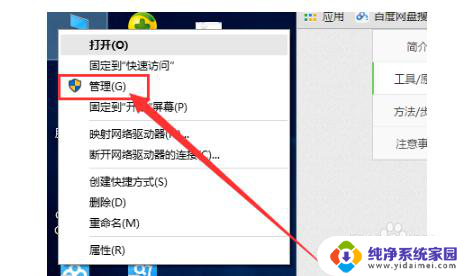
2.选择本地用户和组。
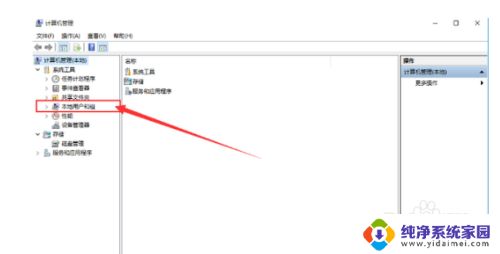
3.在右边的窗口上选择Administrator的用户。
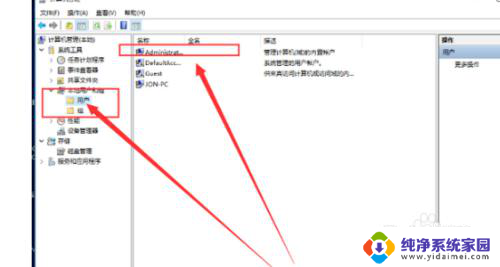
4.右击属性。
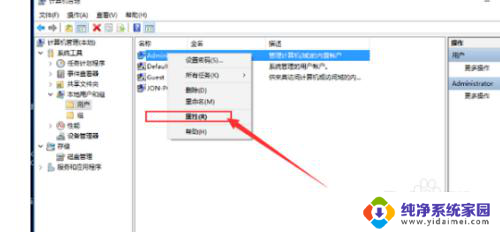
5.不勾选默认状态下该用户是禁止的。
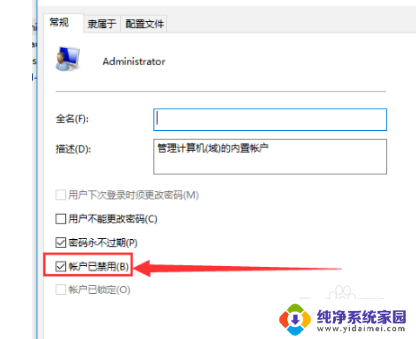
6.点击应用和确定就开了超级管理员账户了。

7.点击【开始】用户,选择【Administrator】。【登录】。
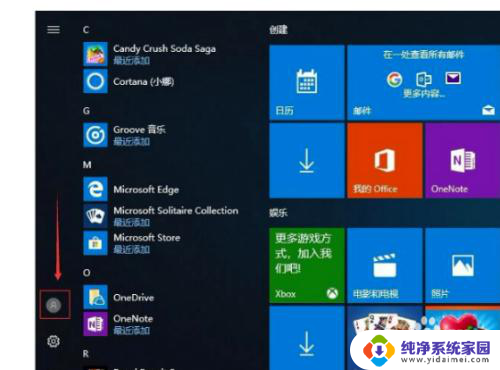
8.等待系统重新设置完成即可。
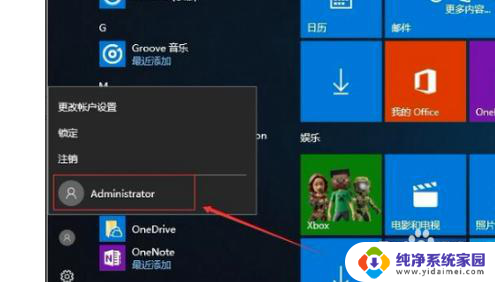
以上就是win10管理员登录的全部内容,如果有任何疑问,请参考以上步骤进行操作,希望这些步骤能对大家有所帮助。